快速存取工具列包含一組預設工具。您可以自訂此工具列以顯示您最常使用的工具。

移動快速存取工具列
您可以將快速存取工具列顯示在功能區的上方或下方。若要變更設定,請在快速存取工具列上按一下「自訂快速存取工具列」下拉式清單  「在功能區下方展示」。
「在功能區下方展示」。

將工具加入到快速存取工具列
導覽功能區以顯示您想要加入的工具。在工具上按一下右鍵,然後按一下「加入至快速存取工具列」。
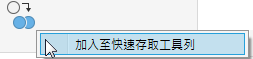
註: 關聯式頁籤上的部分工具無法加入到快速存取工具列。
如果您從快速存取工具列移除了預設工具,可以透過按一下「自訂快速存取工具列」下拉式清單並選取要加入的工具,來重新加入它們。
自訂快速存取工具列
若要快速變更快速存取工具列,請在快速存取工具列的工具上按一下右鍵,然後選取下列其中一個選項:
- 從快速存取工具列中移除以移除工具。
- 加入分隔符號以將分隔線加入到工具的右側。
若要進行更廣泛的變更,在「快速存取工具列」下拉式清單中,按一下「自訂快速存取工具列」。在對話方塊中執行下列操作:
| 如果要... | 則... |
|---|---|
| 將工具列上的工具上移 (左) 或下移 (右) | 在清單中選取工具。然後按一下 |
| 加入分隔符號線 | 選取將在分隔符號線上方 (左側) 顯示的工具。然後按一下 |
| 從工具列移除工具或分隔符號線 | 選取工具或線,然後按一下 |